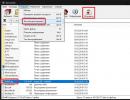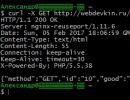Как сбросить планшет на заводские настройки. Hard Reset – восстановление системы Android Hard reset – что это и для чего
Современный человек стал невероятно зависим от многих гаджетов, к числу которых принадлежит и планшет. Это совсем неудивительно, поскольку на планшете можно хранить полезную и важную информацию, которая должна быть всегда под рукой. Однако, иногда, после неудачных обновлений, загрузки непонятных приложений, неправильных настроек , Андроид отказывается работать и возникает острая необходимость произвести сброс настроек без нанесения вреда гаджету. В этом случае, уместно ознакомиться с рекомендациями специалистов, как сбросить планшет на заводские настройки.
В случае возврата заводских настроек может потеряться важная информация
Сброс планшета к заводским настройкам уместен и в том случае, когда планшет работает без единого сбоя, но владелец решил его продать. Безусловно, никому не хочется, чтобы личная информация стала достоянием посторонних людей.
Актуальные причины
Сброс настроек на планшете Андроид стирает абсолютно всю информацию, которая находится на устройстве. Владелец, после проведённых манипуляций, получит планшет, который будет в том же первозданном состоянии, как был в первый день его приобретения.
Такой сброс к заводским настройкам полезен, когда Андроид отказался работать из-за необдуманно проведённых настроек, некачественного обновления. Сброс позволяет вдохнуть вторую жизнь в любимый планшет.
В частности, причиной некорректной работы Андроида и частого подвисания из-за множественных ошибок, стало обновление Android 5.0 Lollipop, безжалостно поглощающее память устройства и приводящее к абсолютно нестабильной работе . Тысячам пользователей удалось вернуть стабильность Андроиду только лишь после того, как получилось сбросить все некорректные настройки.

Когда Андроид отказывается отображать сим-карты, также приходится задуматься о действиях, позволяющих сбросить настройки.
Сброс настроек и возвращение их к заводским, актуален также, когда планшет не распознаёт флешку, некорректно отображает информацию о заряде батареи.
Если главной целью является продажа планшета, то можно смело приступать к проведению таких манипуляций. Если же планируется дальнейшее пользование гаджетом, то владельцу важно сохранить информацию, хранящуюся на этом планшете.
В связи с этим, перед тем, как сбросить настройки на планшете Андроид, важно провести резервное копирование, позволяющее впоследствии восстановить всю информацию и обеспечить дальнейшее комфортное пользование гаджетом.

Варианты восстановления работоспособности
В Андроиде предусмотрено несколько вариантов сбрасывания настроек, среди которых различают жёсткий и мягкий сброс. Сам владелец должен сориентироваться, как сбросить настройки на планшете, какой способ для него будет предпочтительнее.
Мягкий сброс (Soft Reset)
Мягкий сброс представляет собой банальную перезагрузку устройства, осуществить которую можно несколькими способами.
Мягкий сброс настроек удаётся реализовать, зажав несколько клавиш одновременно. Комбинация таких клавиш может отличаться в зависимости от модели Андроида.
Также Soft Reset можно запустить через пользовательское меню. Некоторые производители оснастили гаджеты специальными кнопками, расположенными на корпусе Андроида, нажав на которые, можно с успехом запустить Soft Reset.


В завершение, Андроид ещё раз выведет уточняющее меню, после нажатия кнопки «Стереть всё», запустится процесс, восстанавливающий заводскую сборку. Этот процесс займёт небольшой промежуток времени, в среднем от двух до пяти минут, после чего Андроид перезагрузится, и будет готов к работе. Возможно, в момент первого запуска после Hard Reset, будет автоматически выставлен английский язык, тогда пользователю следует войти в меню и самостоятельно установить требуемый язык по умолчанию.

Второй способ Hard Reset подходит тем пользователям, Андроид которых отказывается загружаться. Помочь восстановить нормальную работоспособность гаджета может Hard Reset, осуществляемый из «Recovery menu». Чтобы попасть в него, следует выключить гаджет, далее нужно нажать определённую комбинацию клавиш (для каждой конкретной модели комбинация может отличаться, поэтому её следует найти в интернете, указав в поисковике модель гаджета).

Для большинства моделей нажимать следует одновременно кнопку включения устройства и кнопку регулировки громкости. Нажатие должно быть не кратковременным, а с небольшим удержанием. Далее следует нажать на кнопку уменьшения громкости и удерживать её до тех пор, пока не появится меню режима (Recovery menu), позволяющее восстановить заводское состояние.

В режиме восстановления следует перезагрузить Андроид, вновь нажать кнопку включения и кнопку регулировки громкости, после чего перейти в подменю «Wipe data/factory reset».

Следует отметить, что в режиме Recovery menu сенсорное управление гаджетом недоступно, поэтому осуществлять переход от одного подменю к следующему удаётся только при помощи кнопки регулировки громкости.
Получив утвердительный ответ на запрос «Да, удалить все данные пользователя», планшет начнёт полное удаление всей имеющейся информации и установленных приложений , после завершения которого, в устройстве будут отсутствовать пользовательские данные, ранее установленный софт и обновления.

Владея информацией, как осуществляется восстановление корректной работоспособности гаджета, не следует слишком часто прибегать к Hard Reset. Его проводят только в самых исключительных случаях. А ещё лучше устанавливать и приложения, и обновления, которые пользуются доверием большинства пользователей и рекомендованы специалистами. В этом случае, устройство будет радовать безукоризненной работой, и не будет возникать необходимость осуществлять возврат к заводскому состоянию.
Множество ситуаций могут привести к необходимости сброса настроек системы Android, например: частые зависания устройства, система Android не может загрузиться или утерян пароль разблокировки гаджета. "Hard Reset" - это радикальное решение, позволяющее вернуть устройство в рабочее состояние.
Забегая наперед, отмечу, что "Hard Reset" удаляет данные только с памяти устройства, не затрагивая SD-карту памяти, хотя есть вариант 2, позволяющий затронуть и ее.
Внимание!!! Будут удалены все контакты, установленные приложения, сообщения и т.д. Перед началом операции сброса настоятельно рекомендуется сделать резервную копию данных телефона! Один из способов резервного копирования — .
Вариант 1. Recovery Mode
Выключите аппарат и загрузитесь в Recovery Mode, зажав несколько клавиш вместе. У каждого производителя назначены свои кнопки:
- "+" на качельке громкости и кнопка "ВКЛ/ВЫКЛ";
- "-" на качельке громкости и кнопка "ВКЛ/ВЫКЛ";
- Громкость "+" и "-" вместе и кнопка "ВКЛ/ВЫКЛ";
- Громкость "+" и "-" вместе, клавиша "Домашняя" и кнопка "ВКЛ/ВЫКЛ";
- В китайских устройствах, зажмите клавишу громкости и подключите зарядное устройство.
Кнопки увеличения/уменьшения громкости позволяют перемещаться вверх и вниз по меню восстановления, а выбор команды выполняет кнопка "ВКЛ/ВЫКЛ". В последних устройствах управление в "Recovery Mode" может быть обычным (сенсорным).
Выберите пункт "wipe data/factory reset", и подтвердите сброс системы, выбрав "Yes - delete all user data". По завершению вайпа выберите опцию "reboot system now".
Немного сложнее будет виглядеть сброс у китайских телефонов. Например, в "iconBIT NetTAB Mercury XL" или клона "Samsung Galaxy S4 GT-I9500" меню восстановления на китайском языке. Если у вас такая же ситуация, на картинке ниже представлен русский перевод меню "Recovery Mode".
Чтобы перемещаться по меню используйте только клавишу "-" громкости, т.к. клавиша "+" предназначена для возврата на уровень вверх. Для выбора выделенной команды нажмите кнопку "ВКЛ/ВЫКЛ".

Для запуска полного сброса настроек Android в китайских телефонах вам нужно выбрать 6-й пункт. Что самое смешное, после выбора команда будет выполнена без подтверждения.
После нескольких минут ожидания ваше Android устройство загрузится, как при первом запуске после покупки, возможно с запросом добавления аккаунта Google.
Вариант 2. Восстановление и сброс
В настройках Android можно увидеть такой пункт, как "Восстановление и сброс". Он предназначен для сброса настроек системы и восстановления с резервной копии сохраненной в интернете.
Нажмите на опцию "Сброс настроек".

Пролистайте вниз и по желанию поставьте галочку напротив опции "Очистить память телефона — карту" для удаления таких личных данных с SD-карты памяти, как: фотографии, музыку и другие пользовательские данные. Нажмите на кнопку "Сбросить настройки телефона".

Произойдет удаление пользовательских и восстановление заводских данных.
необходимо почистить и восстановить до заводского состояния, рассмотрим пошагово Hard Reset на планшете .
Сброс настроек планшета HP восстанавливает заводские параметры и удаляет все сохраненные учетные записи Google и все данные из памяти устройства. При этом удаляются все файлы, приложения и сохраненные сети. При наличии возможности перед сбросом настроек планшета сделайте резервные копии важных файлов либо в сети, либо на внешнем устройстве хранения данных.
Сброс настроек планшета в системе
Если планшет нормально загружается, и вы имеете доступ к меню настроек, используйте указания для восстановления заводских параметров планшета.
ВНИМАНИЕ! Все данные из памяти устройства удаляются при восстановлении заводских параметров.
1. На Главном экране коснитесь значка Все приложения , затем коснитесь значка Настройки .
2. В разделе личных настроек коснитесь Резервное копирование и сброс настроек .
Рис. 1: Резервное копирование и сброс настроек

3. Коснитесь Восстановление заводских параметров.
Рис. 2: Восстановление заводских параметров.

4. Коснитесь Сбросить настройки планшета.
Рис. 3: Сбросить настройки планшета

5. Если вы настроили пароль блокировки экрана планшета, введите пароль при запросе.
6. На экране отобразится Удалить все персональные данные и загруженные приложения? Это действие нельзя отменить! Коснитесь Стереть все для подтверждения, и запустите сброс настроек.
7. Планшет отключится, и экран восстановления системы будет отображать процесс сброса. После завершения сброса настроек планшет перезагрузится.
Сброс настроек планшета без входа в систему
Если планшет не загружается, или если вы не помните пароль разблокировки экрана, возможно, потребуется выполнить сброс настроек, не включая планшет. С помощью указаний в этом разделе выполните сброс настроек планшета из меню восстановления системы Android:
ВНИМАНИЕ! Все данные из памяти устройства удаляются при восстановлении заводских параметров.
1. Не включая планшет нажмите и удерживайте кнопки уменьшения громкости, увеличения громкости и питания одновременно. При появлении на экране логотипа HP отпустите кнопки.
2. Через несколько секунд на экране появится меню восстановления системы Android.
3. Используйте кнопку уменьшения громкости, чтобы переместить выделенный раздел на удаление данных/восстановление заводских параметров .
ПРИМЕЧАНИЕ: В режиме восстановления сенсорный экран планшета не работает. Для перехода по меню используйте кнопки увеличения громкости и уменьшения громкости , а кнопкой питания подтвердите выбор.
Рис. 4: удаление данных/восстановление заводских параметров

4. Нажмите кнопку питания для выбора.
5. На экране отобразится Подтвердить удаление всех данных? ЭТО ДЕЙСТВИЕ НЕВОЗМОЖНО ОТМЕНИТЬ. С помощью кнопки уменьшения громкости переместите выделенный раздел на Да -- удалить все пользовательские данные .
Рис. 5: Подтвердить удаление всех данных пользователя

6. Нажмите кнопку питания, чтобы подтвердить и запустить сброс настроек.
7. Экран восстановления системы будет отображать процесс сброса настроек. Дождитесь завершения процесса сброса настроек.
8. При появлении на экране сообщения Удаление данных завершено, выделите перезагрузить систему , и нажмите кнопку питания, чтобы подтвердить выбор.
Рис. 6: перезагрузить систему

Подождите, пока планшет перезагрузится.
Вот и готово удачи!
Мы уже рассмотрели все базовые и теоретические вопросы насчёт Хард Ресета или сброса гаджета к заводским настройкам. Когда и для чего его нужно делать, и что будет после полного сброса. Если вы ещё не до конца поняли весь смысл этой операции рекомендуем заново обратиться к началу и прочитать всё внимательно. Возможно вред от сброса будет для вас гораздо более ощутимым нежели приобретённая польза. Итак, приступим!
Программный Hard Reset
Этот вид сброса настолько суров и тяжёл для понимания, что освоить его сможет только настоящий гуру мобильных технологий и… баба Варя из соседнего подъезда. Да, конечно программный ресет подойдёт только в том случае, если загружается операционная система. Но зато, для его выполнения не потребуется никаких особых знаний, а всего-то нужно просто три раза тапунть по экрану и ваш смартфон или планшет девственно чист и избавлен от всех программ и игрушек, которыми умудрились засорить его память.Как сделать программный сброс: «Настройки» > «Восстановление и Сброс» -> «Сброс настроек».
Нажмите для увеличения
Внимание! Все ваши данные, контакты, смски, программы и игрушки, фото и видео с камеры, будут стёрты! Файлов камеры это касается в том случае, если вы не настроили сохранение сделанных снимков и видеороликов на карту памяти.
Аппаратный Hard Reset
Если телефон не загружает операционку, и виснет где-то в начале, или вовсе не подаёт признаков жизни из-за грубого вмешательства в его программную часть, можно попробовать сделать аппаратный сброс. На большинстве гаджетов это можно сделать довольно простым способом. Сперва нужно выключить аппарат.Нажмите для увеличения

Просто включить, нажав кнопку питания, а дальше уже в зависимости от конкретной модели, зажать одновременно кнопки Power, Vol- и Home или только первые две. Держать их надо продолжительное время, пока на экране не появится системное меню. Оно будет на английском языке. Но пугаться не стоит. Качельками громкости проматываем вниз до пункта «Wipe data/Factory Reset » и выбираем его, а затем наслаждаемся процессом утилизации накопленных бесполезных данных, мешающих нормальной работе вашего телефона или планшета.
Нажмите для увеличения

Hard Reset на китайском языке
Однако часто возникает ситуация, когда у вашего насквозь благородного и европейского телефона вдруг оказывается китайское меню Hard Reset. Кто по смышлёнее уже догадались как сделать Hard Reset на китайском . Ну а те, кто ещё ждёт подсказки, подсказываем. Смотрите на пункт меню со слешем. Это вот такая «/ » косая чёрточка. Или просто посчитайте по аналогии по порядку сверху.Если всё равно возникли затруднения, то можно ещё поискать пункт меню содержащий в конце аббревиатуры eMMC или MMC . Это и есть искомый пункт для хард ресета китайского телефона и планшета. Посмотрите на скрины ниже.
Нажмите для увеличения
Hard Reset через компьютер
В самом тяжёлом и запущенном случае, когда уже тушку не удалось оживить ни одним из описанных выше способов, используем тогда тяжёлую артиллерию - Android Debug Bridge . Это программный инструмент разработчиков для Android OS. Но нам он пригодится в первую очередь тем, что может посылать нужные команды на мобильный гаджет подсоединённый к компьютеру по USB. Полную информацию по ADB и самого его в ы сможете найти в сети. В данном случае, его использование ограничивается только одной командой.Подготавливаем устройство. Вынимаем батарею. Ждём немного. Заново вставляем. Подключаем его кабелем к компьютеру. С ПК через консоль шлём нужную команду ресета: adb reboot recovery . И надеемся, что всё получится.
Напоследок. Данные с SD-карты, которую вы вставили в специальный слот телефона или планшета, не сотрутся. Не бойтесь.